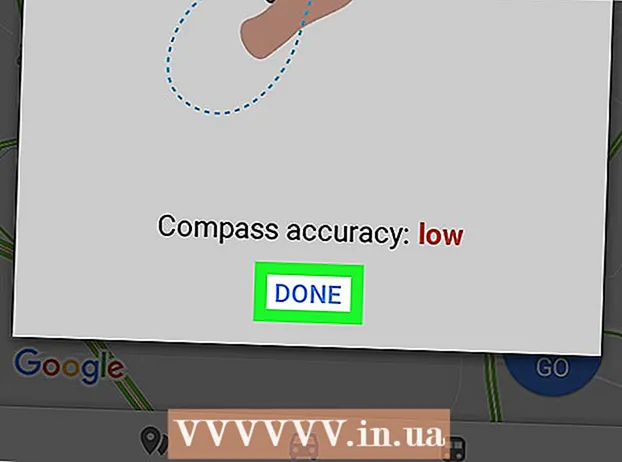著者:
Monica Porter
作成日:
20 行進 2021
更新日:
1 J 2024

コンテンツ
この記事では、GoogleChromeブラウザの背景画像を変更する方法について説明します。新しいGoogleChromeブラウザを使用している場合は、[新しいタブ]ページの[設定]メニューを使用して、写真をアップロードしたり、Googleライブラリから写真を選択したりできます。ブラウザの[設定]メニューからGoogleChromeのテーマを追加することもできます。
手順
方法1/2:新しいタブページを使用する
グーグルクローム。 Chromeアプリケーションアイコンをクリックまたはダブルクリックします。このアイコンは、赤、黄、緑、青の風船のように見えます。
- Chromeの最新バージョンに更新していない場合は、アイコンをクリックしてください ⋮ 右上隅で、を選択します 助けて (ヘルプ)、クリック GoogleChromeについて (Google Chromeについて)をクリックします 更新 (更新)をクリックします 再起動 (再起動)続行する前にプロンプトが表示されたら。

. このアイコンはページの右下隅にあります。ポップアップメニューが表示されます。
グーグルクローム。 Chromeアプリケーションアイコンをクリックまたはダブルクリックします。このアイコンは、赤、黄、緑、青の風船のように見えます。
アイコンをクリックします ⋮ Chromeウィンドウの右上隅にあります。 ドロップダウンメニューが表示されます。

クリック 設定 (設定)ドロップダウンメニュー。 [設定]ページが開きます。
下にスクロールしてクリックします テーマ (テーマ)。 このオプションは、「外観」オプショングループの一番上にあります。

壁紙のテーマを選択してください。 好きなトピックが見つかるまでトピックのリストを参照し、トピック名をクリックして選択します。
ボタンをクリックします Chromeに追加 (Chromeに追加)。 この青いボタンはトピックページの上部にあります。選択したテーマがブラウザにインストールされます。テーマを選択すると、Chromeブラウザウィンドウの上部が変更され、そのテーマの一部が表示されます。
- Chromeウィンドウの上部が変わらない場合は、アイコンをクリックします + タブの右上隅にある新しいタブを開きます。選択したテーマがここに表示されます。
助言
- Chrome Webストアのテーマが気に入らない場合は、独自のテーマを作成できます。
警告
- 職場や学校のコンピューターでChromeを使用している場合、管理が制限されているため、背景やテーマを変更できない場合があります。